Fortnite sudah cukup kacau, tetapi jika Anda menambahkan framerate yang buruk, game menjadi tidak dapat dimainkan. Namun, sebagian besar masalah ini dapat diperbaiki dengan mudah hanya dengan menyetel pengaturannya. Jadi, inilah pengaturan PC terbaik untuk Fortnite .
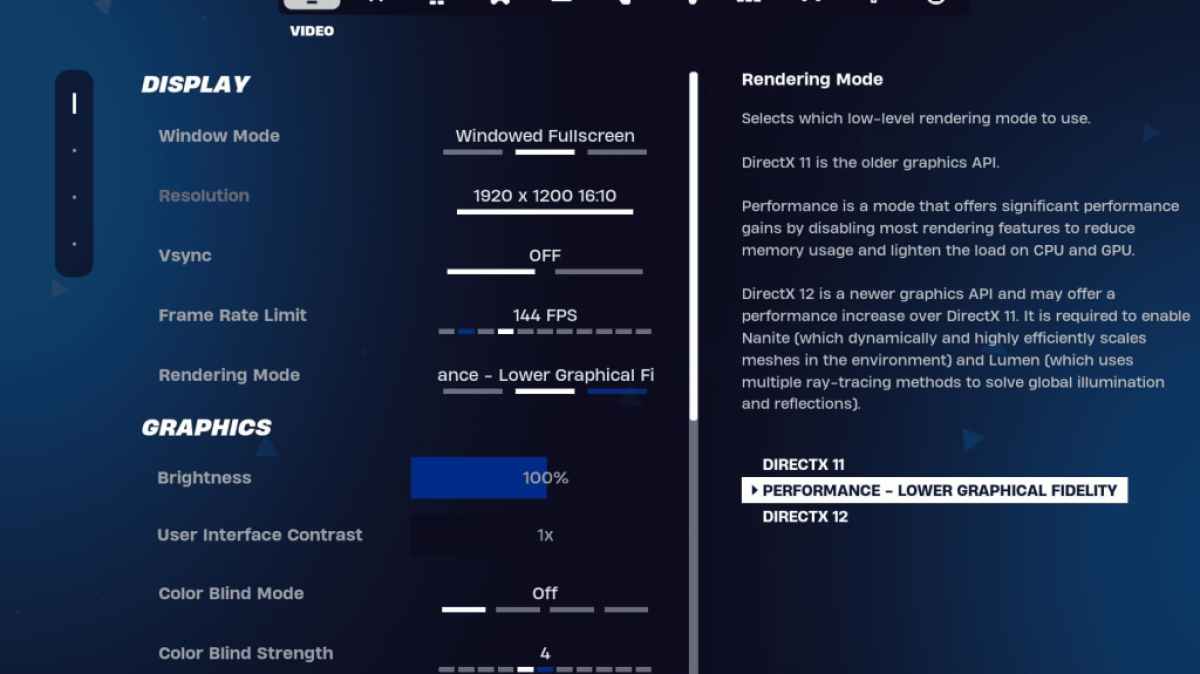
Bagian Video di Fortnite dikategorikan menjadi dua subbagian, Tampilan dan Grafik. Keduanya memainkan peran penting dalam kinerja, jadi mengubahnya menjadi penting. Berikut adalah pengaturan terbaik untuk bagian Tampilan di Fortnite :
| Pengaturan | Direkomendasikan |
| Modus Jendela | Layar penuh, untuk performa terbaik. Layar Penuh Berjendela jika Anda sering keluar. |
| Resolusi | Resolusi asli monitor (biasanya 1920×1080). Anda dapat mengaturnya lebih rendah jika Anda memiliki PC kelas bawah. |
| Sinkronisasi V | Mati. Hal ini menyebabkan kelambatan input yang besar. |
| Batas Kecepatan Bingkai | Atur untuk Memantau Refresh Rate (misalnya 144, 240) |
| Mode Rendering | Performa, untuk fps terbanyak. |
Ada tiga mode rendering di Fortnite , Performance, DirectX 11, dan DirectX 12.
DirectX 11 lebih lama dan lebih stabil serta disetel secara default. Itu tidak memiliki masalah kinerja besar dan berjalan cukup baik. DirectX 12, sebaliknya, lebih baru dan menawarkan peningkatan kinerja pada sistem yang lebih baru. Ia juga memiliki lebih banyak opsi grafis jika Anda ingin membuat game Anda terlihat lebih baik secara visual.
Namun, jika menyangkut performa murni dan FPS, mode Performance adalah pilihannya. Ini adalah hal yang digunakan oleh semua profesional, karena ini memberi Anda FPS terbanyak dan input lag paling sedikit. Namun, permainannya tidak akan terlihat bagus.
Terkait: Pemuatan Terbaik untuk Balistik Fortnite
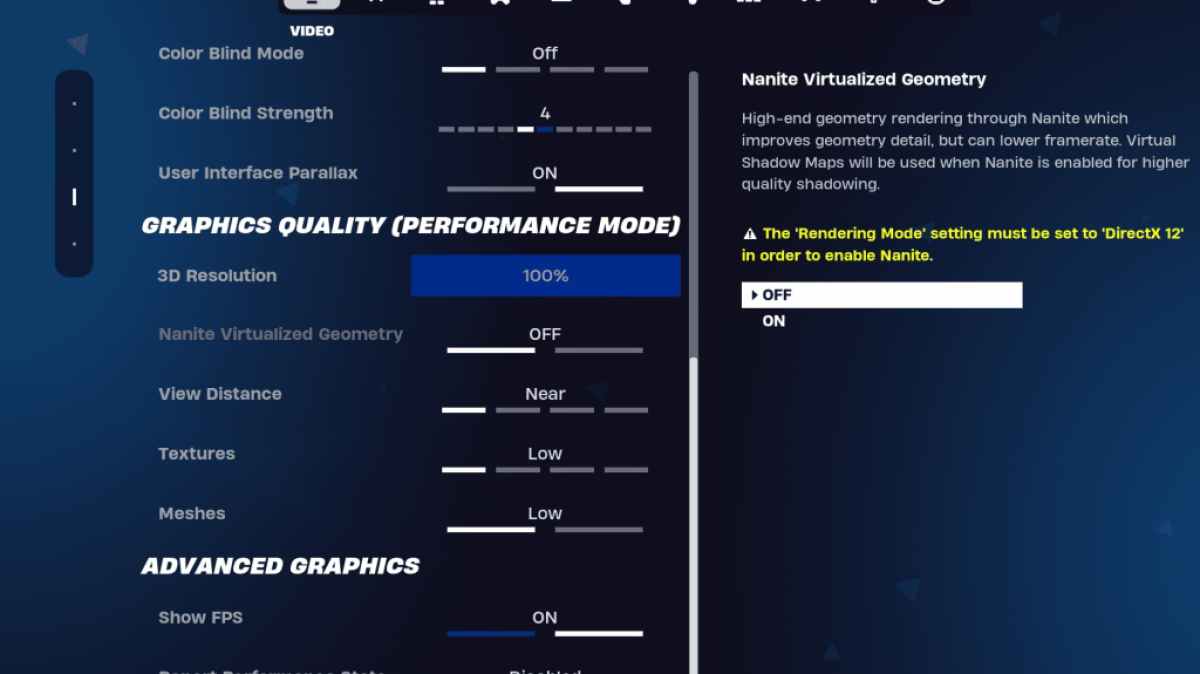
Bagian grafis adalah tempat Anda bisa mendapatkan FPS terbanyak. Bagian ini mengontrol tampilan game Anda secara visual. Anda perlu mengkonfigurasinya sehingga PC Anda menggunakan sumber daya paling sedikit dan dapat menghasilkan lebih banyak frame untuk Anda. Berikut pengaturan grafis terbaik untuk Fortnite :
| Pengaturan | Direkomendasikan |
| Prasetel Kualitas | Rendah |
| Anti-Aliasing dan Resolusi Super | Anti-aliasing dan Resolusi Super |
| Resolusi 3D | 100%. jika Anda memiliki PC kelas bawah, atur antara 70-80% |
| Geometri Virtual Nanite (Hanya di DX12) | Mati |
| Bayangan | Mati |
| Iluminasi Global | Mati |
| Refleksi | Mati |
| Lihat Jarak | Epik |
| Tekstur | Rendah |
| Efek | Rendah |
| Pasca Pemrosesan | Rendah |
| Penelusuran Sinar Perangkat Keras | Mati |
| Mode Latensi Rendah Nvidia (Hanya untuk GPU Nvidia) | Aktif+Peningkatan |
| Tampilkan FPS | Pada |
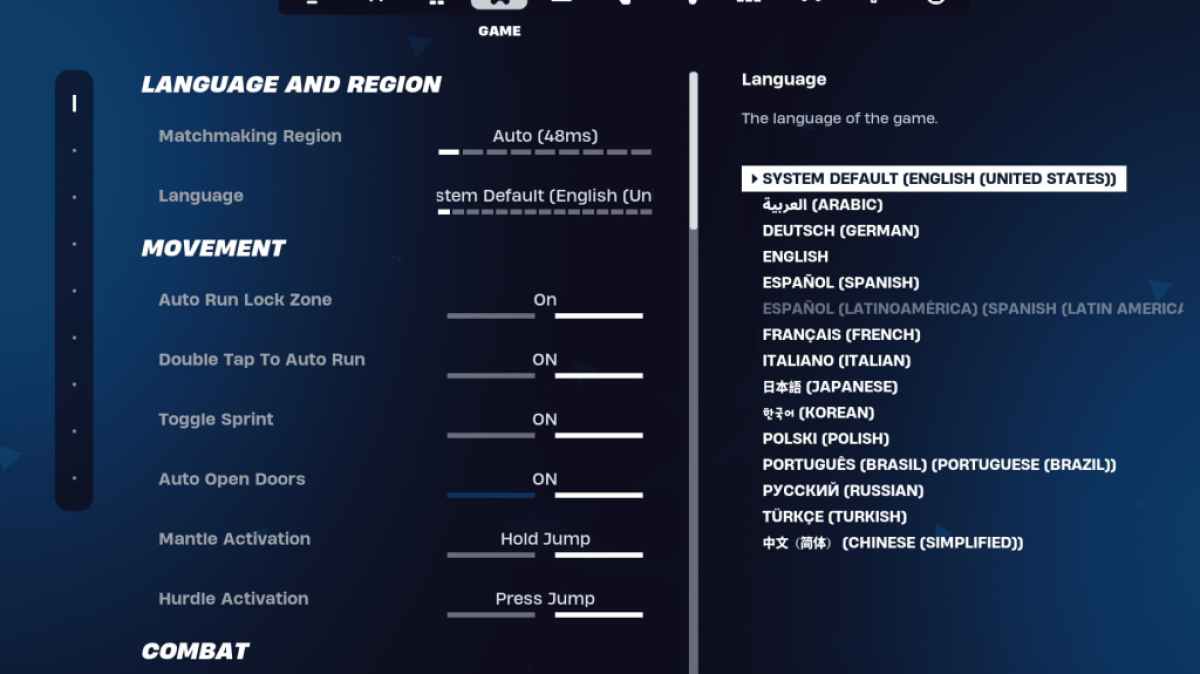
Bagian penting berikutnya dalam pengaturan Fortnite adalah bagian Game. Itu tidak berpengaruh apa pun pada fps tetapi memainkan peran utama dalam gameplay. Ini memiliki beberapa pengaturan penting untuk mengedit, membangun, dan memindahkan, itulah sebabnya Anda perlu mengkonfigurasinya. Meskipun sebagian besar merupakan preferensi pribadi, beberapa di antaranya penting.
Pada bagian pergerakan, berikut pengaturan yang harus dicari:
Pintu Terbuka Otomatis : Aktif
Ketuk Dua Kali untuk Jalankan Otomatis: Aktif (untuk pengontrol)
Sisanya dapat dibiarkan secara default.
Tahan untuk Menukar Pengambilan: Aktif (Anda dapat menukar senjata dari tanah dengan menahan tombol Gunakan)
Alihkan Penargetan: Preferensi Pribadi (Tahan/Beralih ke Cakupan)
Senjata Pengambilan Otomatis: Aktif
Atur Ulang Pilihan Bangunan: Mati
Nonaktifkan Opsi Pra-edit : Nonaktif
Gedung Turbo: Mati
Konfirmasi Otomatis Pengeditan: Preferensi Pribadi (Gunakan Keduanya jika Anda bingung)
Pengeditan Sederhana: Preferensi Pribadi (membuat pengeditan lebih mudah bagi pemula)
Ketuk untuk Edit Sederhana: Aktif (hanya berfungsi jika Edit Sederhana aktif)
Itu mencakup pengaturan penting di tab Game. Selebihnya adalah pengaturan kualitas hidup yang tidak berdampak pada gameplay atau performa.
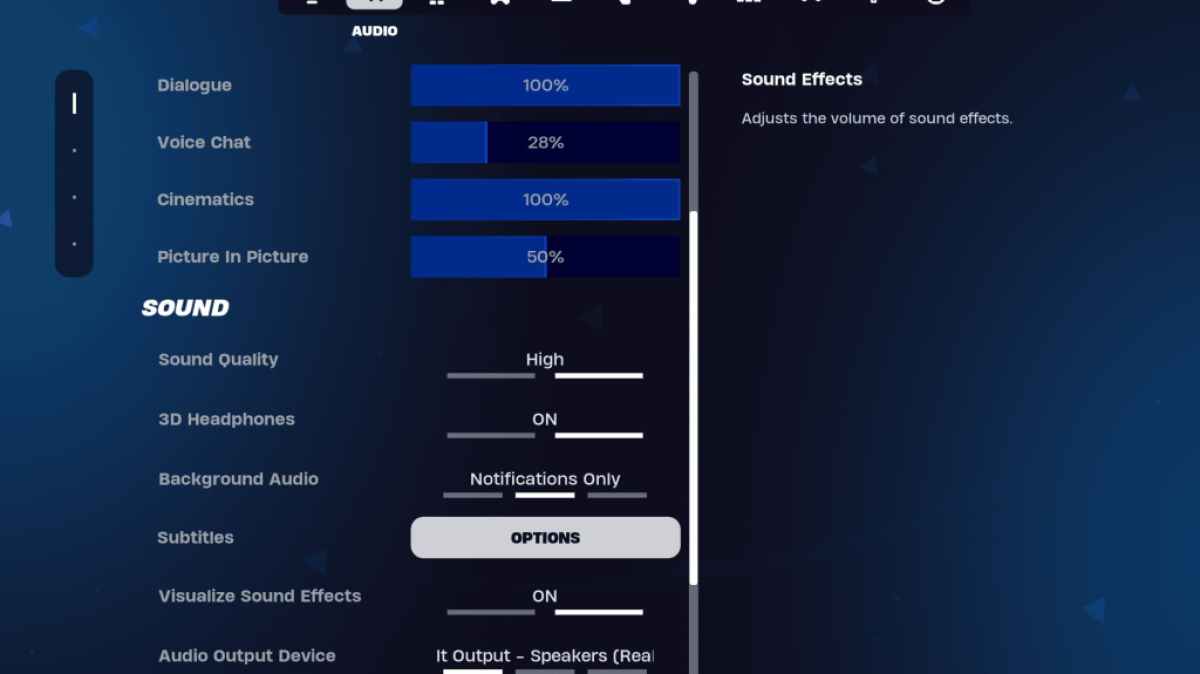
Tidak mengherankan jika audio cukup penting di Fortnite . Anda harus dapat mendengar langkah kaki musuh, suara tembakan, dan isyarat audio lainnya dengan jelas. Fortnite memiliki pengaturan audio yang cukup bagus secara default. Satu-satunya hal yang layak dikonfigurasi adalah Headphone 3D dan Visualisasikan Efek Suara.
Aktifkan keduanya. Headphone 3D adalah audio spasial milik Fortnite , yang dapat meningkatkan pendengaran terarah. Namun, ada masalah pada headphone tertentu, jadi bereksperimenlah dengannya. Sementara itu, Visualisasikan Efek Suara memberi Anda isyarat visual pada audio, seperti penanda langkah kaki atau peti.
Terkait: Cara Menerima EULA di Fortnite
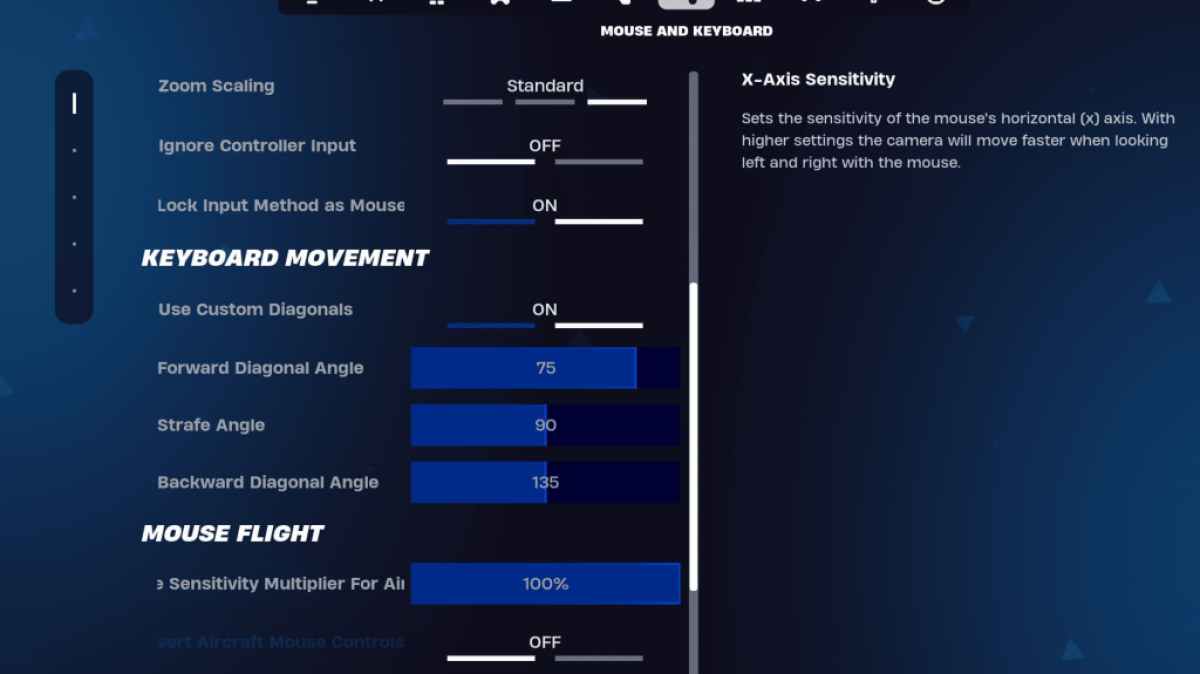
Bagian penting terakhir untuk menyelesaikan pengaturan Fortnite adalah tab Keyboard dan Mouse. Di sinilah Anda akan mengonfigurasi sensitivitas dan pengaturan berguna lainnya. Tepat di samping tab ini adalah tab Kontrol Keyboard tempat Anda dapat mengonfigurasi ikatan Anda.
Di tab Keyboard dan Mouse, ada berbagai sensitivitas untuk dikonfigurasi.
Untuk keybind, Anda dapat mencoba yang default, tetapi jika tidak berhasil, ubahlah. Tidak ada ikatan sempurna yang cocok untuk semua orang; itu sebagian besar pilihan pribadi. Anda dapat melihat panduan kami yang ada tentang keybind Fortnite terbaik.
Cukup banyak untuk pengaturan terbaik di Fortnite . Jika Anda berencana memainkan Fortnite Ballistic, pastikan untuk memeriksa pengaturan terbaiknya juga.
Fortnite tersedia untuk dimainkan di berbagai platform, termasuk Meta Quest 2 dan 3.







